怎样把c盘文件转移到d盘 C盘文件夹移动到D盘教程
更新时间:2024-09-14 12:08:20作者:xiaoliu
当我们的C盘空间变得越来越紧张时,我们可能需要将一些文件转移到D盘来释放空间,很多人可能不清楚怎样将C盘文件夹移动到D盘。在本教程中,我们将介绍如何简单地将C盘文件转移到D盘,让您轻松释放空间并保持系统运行顺畅。
C盘文件夹移动到D盘的方法
方法一:
1、打开此电脑,打开c盘。
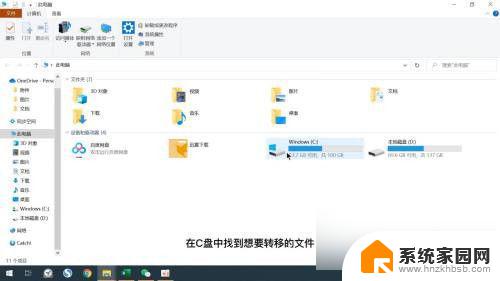
2、在c盘中找到想要转移的文件。
3、想要转移的文件选中之后点击窗口的移动到选项。
4、弹出的菜单中点击选择位置选项。
5、弹出的窗口中找到D盘,并选择适合的文件夹位置。
6、点击移动选项即可。
方法二:
1、打开我的电脑,打开c盘。
2、在c盘中找到想要转移的文件或文件夹。
3、打开D盘,找到合适的位置,放置于页眉右边。
4、单击文件或文件夹,拖拽至文件页面右边的D盘里即可。
方法三:
1、首先打开我的电脑,打开c盘。
2、在c盘中找到想要转移的文件,单击鼠标右键,找到剪切。
3、打开D盘,单击鼠标右键。
4、选择粘贴,文件就被转移到D盘了。
以上就是怎样把c盘文件转移到d盘的全部内容,还有不清楚的用户就可以参考一下小编的步骤进行操作,希望能够对大家有所帮助。
怎样把c盘文件转移到d盘 C盘文件夹移动到D盘教程相关教程
- 如何将文件从c盘移到d盘 怎样将C盘的东西转移到D盘
- 如何将软件移动到d盘 怎么把C盘的软件转移到D盘
- 怎样把c盘文件移到d盘 C盘文件夹移动到D盘的具体操作方法
- 怎么把c盘文件夹移到d盘 C盘文件夹移动到D盘的具体步骤
- 电脑怎么c盘转到d盘 怎么将电脑c盘文件移到d盘
- 怎么把文件夹放到d盘 如何将我的文档从C盘移到D盘
- 软件怎么移到d盘里面 怎么把C盘的软件移动到D盘
- 在c盘的文件怎么移到d盘 C盘文件夹移动到D盘的具体步骤
- 桌面换到d盘 如何将桌面文件夹从C盘移动到D盘
- 如何把c盘内存移到d盘 电脑C盘的东西怎么移到D盘
- 电脑微信怎么在手机上退出登录 手机怎么退出电脑上的微信登录
- 打开检查作业 如何使用微信小程序检查作业
- 电脑突然要求激活windows 如何解决电脑激活Windows问题
- 电脑输入密码提示错误 电脑密码输入正确却提示密码错误
- 电脑哪个键关机 电脑关机的简便方法是什么
- miwifi无法连接internet 小米路由器无法访问网络怎么设置
电脑教程推荐